
今天给大家分享的是男同志高质感的古铜色调调色教程,来看看对比图先

步骤一
打开图片,为了不破坏原图,提前复制一层出来
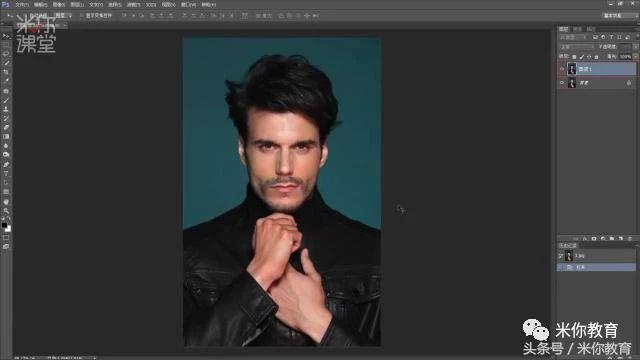
步骤二
观察人物,对不并不很强,打开色阶会发现亮部信息缺失了一些,调整下亮部
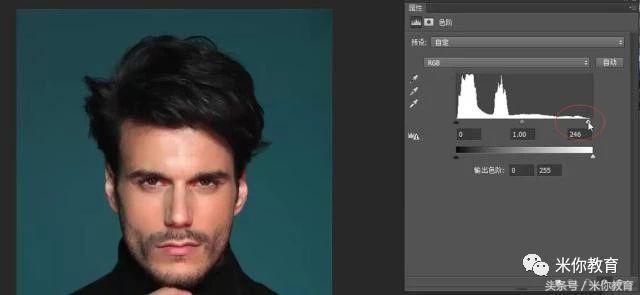
步骤三
现在亮部来看还是可以的,但是暗部过暗,通过阴影高光命令来增加暗部细节
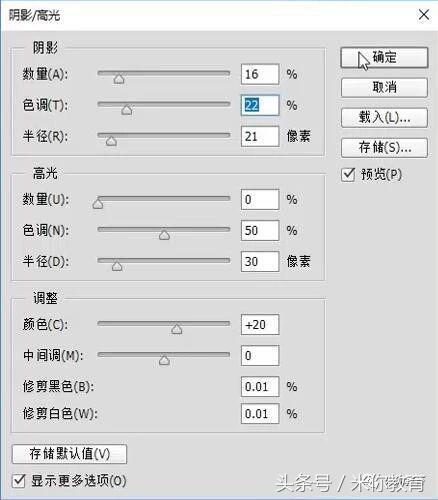
步骤四
下面再来调整人物肤色,打开可选颜色勾选绝对
对于红黄的调整都是去红、加洋红、去黄,将肤色色调整个压下来
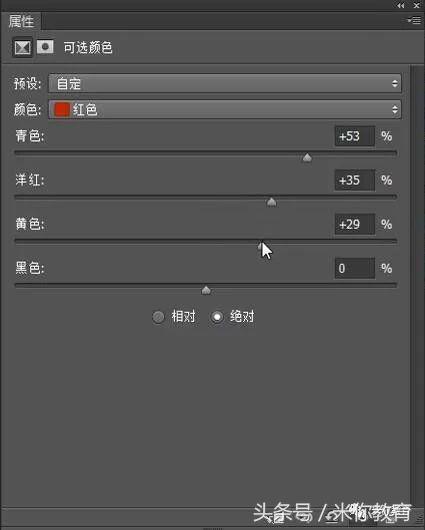
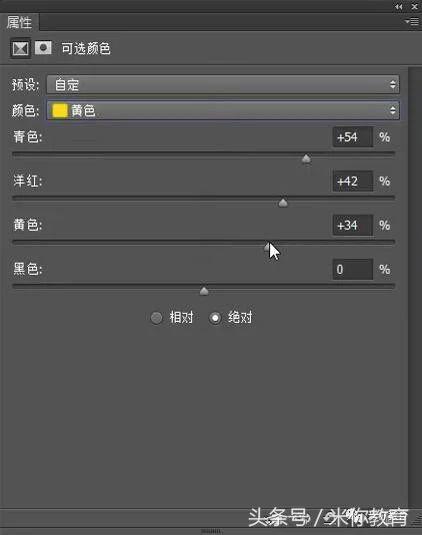
步骤五
为了增加人物面部的立体感,再调整白色与上面相反的操作,加红、减洋红、加黄,做出高光
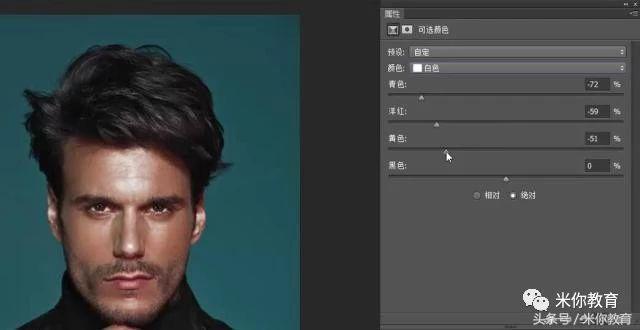

原图下面开始我们的一图五抠教程,第一种抠图方法会讲的比较细致,之后的四种方法有些与第一种相同,所以会讲解的比较简单。PS抠图方法一1、

有时候为了设计需要,我们要手动制作出公章的效果(当然不是为了干违法乱纪的事哈),例如做出一个下面这样的效果:那么我们是怎么用Photo

本篇教程将教大家如何抠出与背景颜色相近且还带反光的头发,可以说是有一定的难度与技巧。相信大家学会这篇抠头发教程后,就没有抠不出的毛发图

九宫格原本是指一种数字游戏,但现在大家第一反映估计是多张照片的拼接,例如微信微博发多张照片的时候就会自动帮我们排列成九宫格形式。这种九

作者合成的非常细腻,很多细节的处理都值得借鉴,如水面倒影的处理部分,作者先制作好水波纹理,然后把倒影部分用置换和动感模糊滤镜特殊处理,
手机访问:M.PSDEE.COM/电脑访问:WWW.PSDEE.COM